发布时间:2025-10-24 09:47:26 来源:转转大师 阅读量:2018
跳过文章,直接PNG转JPG在线转换免费>> AI摘要
AI摘要本文介绍了三种将PNG转换为JPG格式的方法。首先,可以使用在线转换工具如Adobe Express、Convertio等进行转换,这种方法无需安装软件,但部分工具对文件尺寸有限制。其次,利用Windows或Mac的内置图片编辑软件如画图工具或预览应用程序也可实现转换,适合无网络或偶尔转换的用户,但批量转换效率较低。最后,专业图片编辑软件如Adobe Photoshop、GIMP等则提供更多编辑功能,并适合批量转换,但可能需要付费且新手需要学习时间。用户可根据需求和偏好选择合适的方法,并注意文件安全性和完
摘要由平台通过智能技术生成
在日常的图像处理中,我们经常需要将PNG格式的图片转换为JPG格式,以满足不同的使用需求。那么png转jpg格式图片怎么弄呢?本文将介绍三种将PNG转换为JPG格式的实用方法。
在线转换工具如Adobe Express、Convertio、转转大师等,提供了便捷的方式让用户无需安装任何软件即可完成格式转换。这类工具通常支持多种文件格式之间的转换,并允许用户自定义输出设置。
推荐工具:转转大师在线文件转换平台
操作步骤:
1、打开在线png转jpg网址:https://pdftoword.55.la/img2jpg/

2、打开链接进入转换页面。该功能不仅支持png转jpg还支持bmp转jpg、ico转jpg,所以,如果有需求的朋友也可以通过该页面进行转换哦。
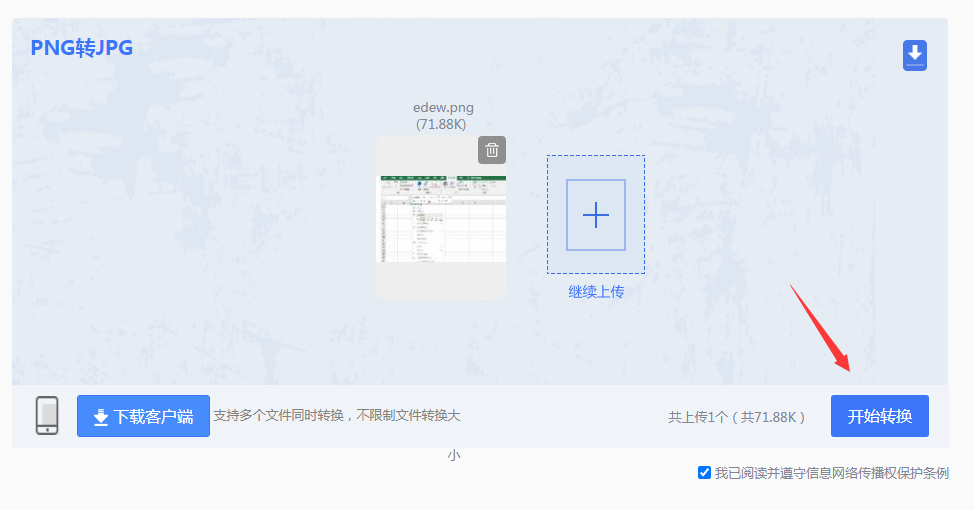
3、上传png图片,点击开始转换。
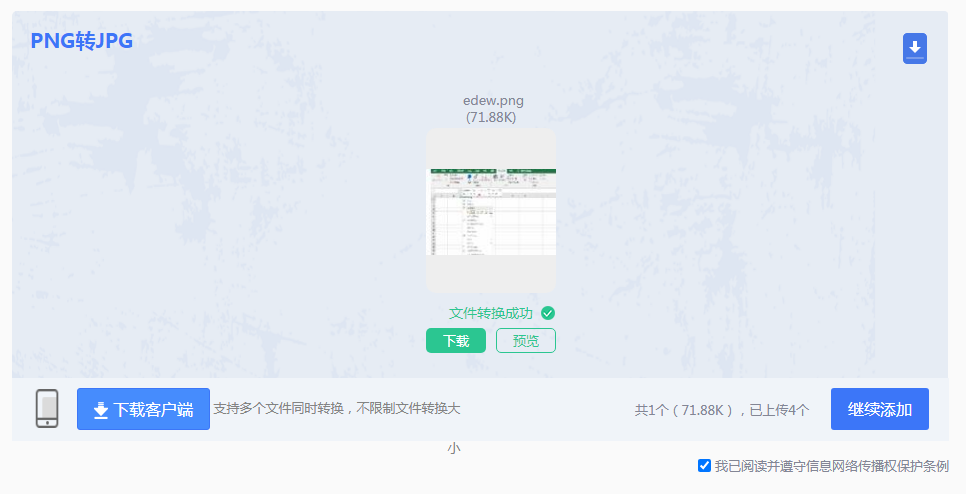
4、等待一小会就转好了,下载文件即可使用。
注意:在上传文件时,请确保网络连接稳定,避免因网络中断导致转换失败。
对于Windows和Mac用户来说,操作系统自带的画图工具(Paint)和预览应用程序(Preview)都具备基本的图片编辑功能,包括格式转换。这种方法不需要额外安装软件,非常适合偶尔需要进行简单转换操作的用户。
推荐工具:Windows画图工具(Paint)
操作步骤:
1、打开Windows电脑上的画图工具,通过“文件”>“打开”加载PNG图片。

2、导航到“文件”>“另存为”>“JPEG 图像”。
3、为JPG图片命名并选择保存位置,最后点击“保存”按钮完成转换。注意:转换前最好先备份原始PNG文件,以防万一。如果原图有透明背景,在转换过程中可能会丢失该特性,需提前确认是否影响最终效果。
专业级别的图片编辑软件如Adobe Photoshop、GIMP等,不仅支持PNG到JPG的转换,还提供了丰富的编辑功能,如调整颜色、添加滤镜等。这对于追求高质量输出的专业人士来说是非常理想的选择。
推荐工具:Adobe Photoshop
操作步骤:
1、启动Adobe Photoshop,通过“文件”>“打开”导入PNG图片。
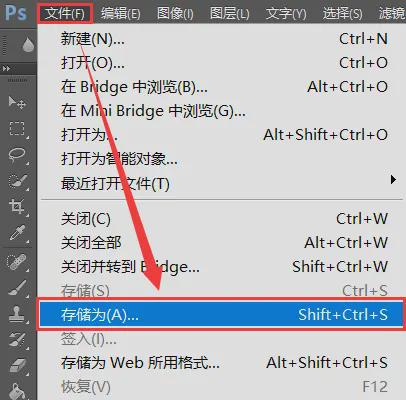
2、完成所有必要的编辑后,再次点击“文件”>“存储为”,在弹出的对话框中选择目标格式为JPG。
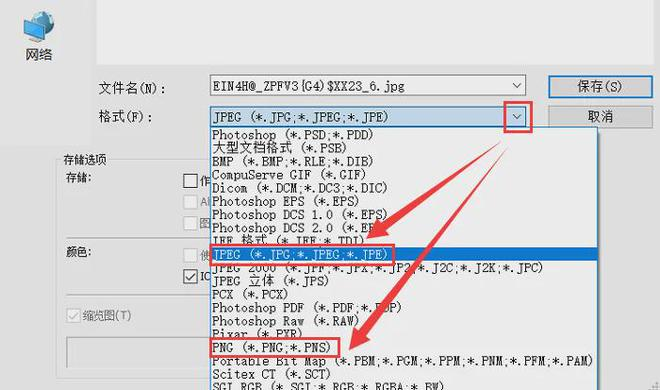
注意:在进行复杂编辑之前,建议先备份原始文件。注意保存路径的选择,以免覆盖原有的PNG文件。
以上就是png转jpg格式图片怎么弄的方法介绍了,无论是选择在线转换工具、内置图片编辑软件还是专业级别的编辑软件,都可以有效地实现PNG到JPG的转换。用户可以根据自己的具体需求和个人偏好来决定最适合自己的方案。同时,在实际操作过程中也要时刻关注文件的安全性和完整性,确保顺利完成工作。
【png转jpg格式图片怎么弄?分享三种实用转换方法!】相关推荐文章: 返回转转大师首页>>
我们期待您的意见和建议: